POI 2.0(ポイント・オブ・インタレスト 2.0)はPOI 1.0から大きく変更され、操作性や機能が改善しました。
POI 1.0とPOI 2.0は操作法も違うので、しっかりと頭に叩き込んでから空撮に挑みましょう!
POI 2.0のほうがカンタンにできるようになっています。
POI 2.0(ポイント・オブ・インタレスト 2.0)とは

以前のバージョンとの一番の違いは、被写体の上空へいかなくとも、POIを実行できるようになったことですね。もちろん被写体の直上でPOIを設定することもできるから、正確な位置決めもできますよ。
POI 2.0(Point of Interest 2.0)はMavic 2シリーズから実装された機能で、POI以外にも「アクティブトラック 2.0」「ウェイポイント 2.0」も進化しています。
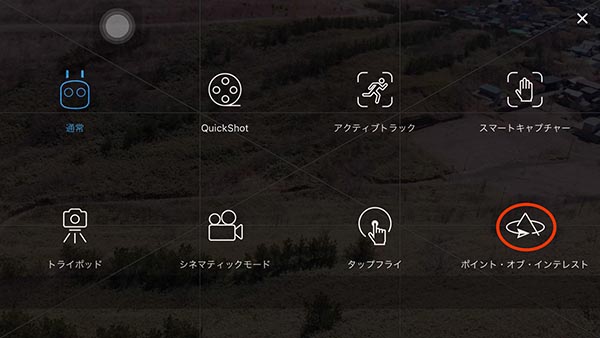
POI 1.0の操作方法は上記のページで解説
POIとは、Point of Interestの略称で、Interestを直訳すると関心や興味ですよね。PintをInterestするので、設定したポイント(座標や被写体)をドローンが見つめながら飛行することを指します。
DJI GO 4アプリでは、POIを実行すると設定したポイントに対して旋回飛行を行います。
POI実行中でも機首を方向転換できるので、POIで旋回しながら中心点だけではなく、進行方向や設定点の外側を撮影することもできるんです。
DJIドローンは他にもLitchi(ライチやリッチーと呼ばれている)というアプリでも操縦できますが、DJI GO 4以外では機首がPOI地点の方向を向くことを指します。
POIの仕組みはこのあたりにして、事項からは操作方法を解説していきます。
DJI GO 4の自動飛行POIでできることと出来ないこと
POIを設定し自動飛行させる時には、できることと出来ないことがあり、POIをスタートさせる際にも条件があります。実際に飛行させる前にイメージトレーニングをして、パニック操作にならないよう頭にたたきこんでおきましょう。
POI 2.0での飛行中に受け付ける操作
POIを使った自動飛行中でもあるていどの操作は受け付けます。
- カメラのチルト操作
- 機体の向き(旋回・ラダー)
- 回転方向の変更(右回り・左回り)
- 回転半径の変更
- 回転速度
POI 1.0では飛行高度の変更はできませんでしたが、POI 2.0からは高度を変えて飛行できるようになりました。
POI 2.0で飛行できる条件
POI 2.0からは被写体の直上までいかなくても、DJI GO 4操作画面上で被写体を選択できるようになりました。しかし、夜間でカメラが認識できない場合や、被写体のコントラストが低く認識が困難な場合には、ビジュアルPOIでの被写体選択はできません。
- 被写体からから5m以上はなれる
- 暗い場所(夜間など)ではヴィジュアルPOIは使用不可
POI 2.0となり、飛行高度が変更可能なので、離陸地点から高度を下げてもPOIを使用できるようになりました。
座標でPOIを実行する時には、設定したいポイントまで飛行し、ジンバルカメラを90°下向きにすると設定しやすい。
DJI GO 4でのPOI 2.0の操作手順
POIの操作は上記したようにポイントを指定するのに、指定地点の上空まで飛行させることを念頭に使用してください。ポイントの真上まで飛行させて、GPSでPOIを設定したほうが正確な飛行が可能ですからね。
どうしても真上まで飛行できない場合には、ビジュアルPOI(画面上で被写体選択)で飛行しましょう。
Mavic 2には機体横にも障害物センサーがついていますが、POIでは機体横の障害物センサーは機能しません。POI旋回中には機体衝突などの事故にも十分注意する必要があります。
開けた場所以外でのPOIはやめておきましょう。
FPV映像にたよらず目視で飛行させるようにしてください。
2つのPOIで共通の操作
GPS POIとVisual POIで共通の部分から解説していきます。
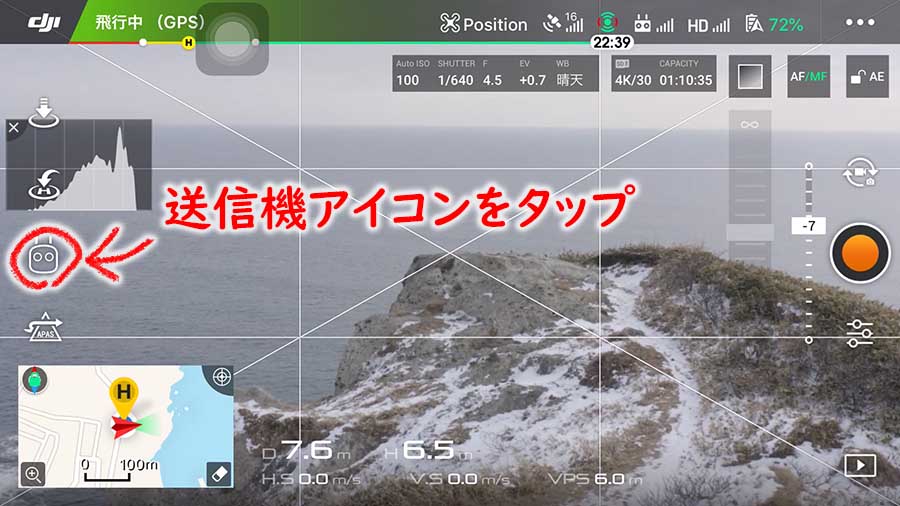
まずは操縦画面の左端にある送信機アイコンをタップします。
この操作で操縦モードを呼び出すのは、他の操作と同じですね。
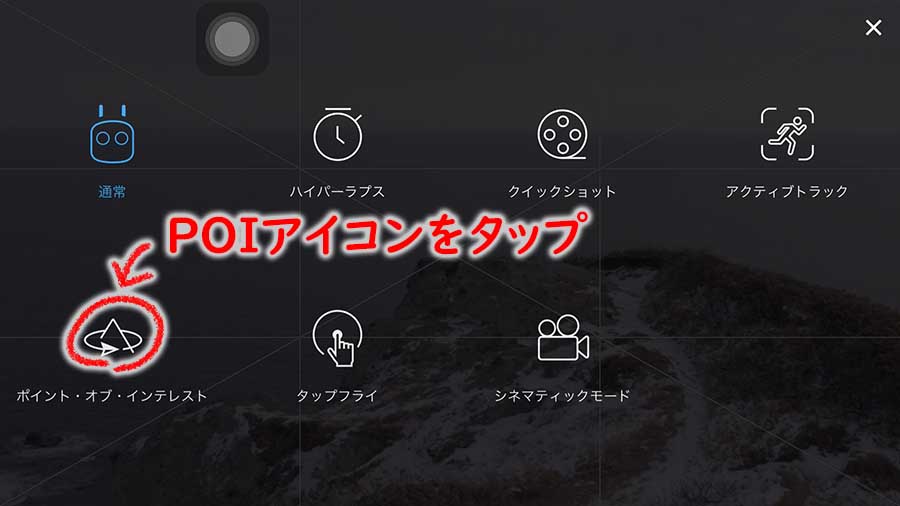
画面が切り替わったら、左下にある「ポイント・オブ・インテレスト」と書かれたアイコンをタップします。
タップすると画面が切り替わり、2つのPOIのチュートリアルが出てくるので、はじめての時は確認してから進んでください。
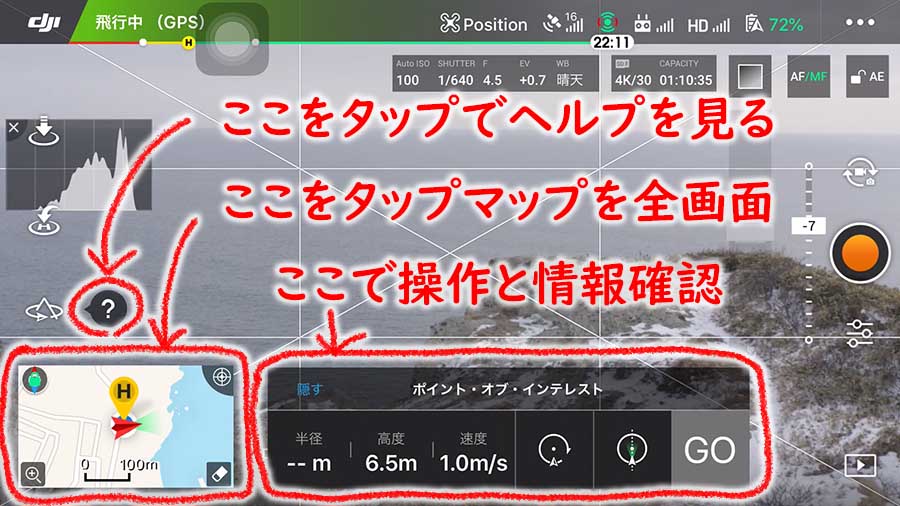
この画面まで来たらPOIを設定できるようになります。
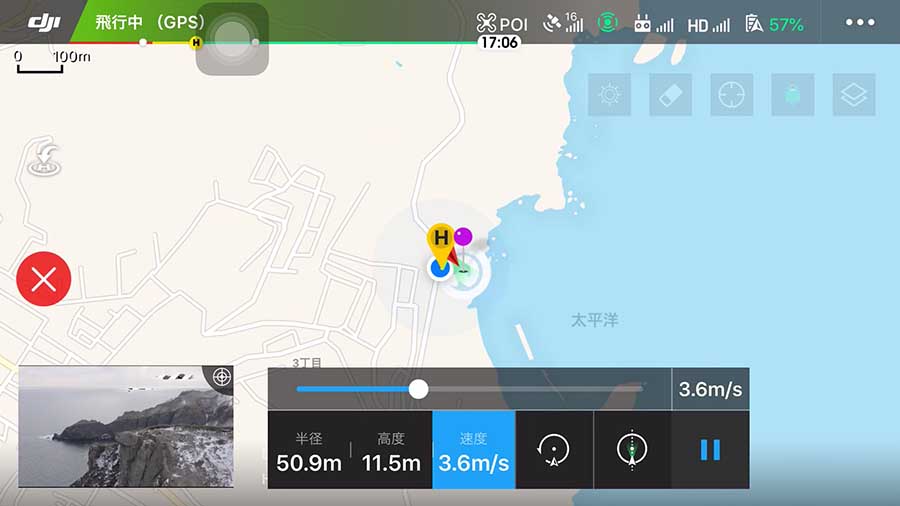
マップを全画面表示にすると、POI中心点にピンが打たれているのがわかりますね。
POI操作画面の説明
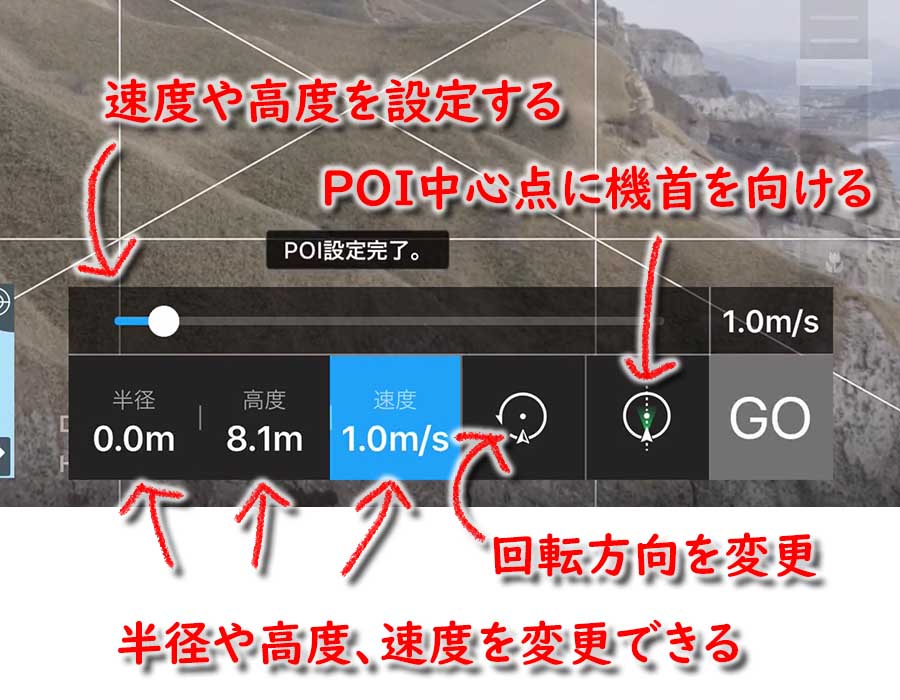
スマホ画面の下側に、操縦用のメニューが有ります。
- POI地点からの半径
- 離陸場所からの高度
- POIの周回速度
- 回転方向の変更
- 機首がPOIへ向いてない場合はタップでPOIへ機首を向ける
これだけの操作をスマホ画面からドローンへ指示できるんです。
もちろんスティック操作も受け付けるので、機首の向きや高度調整、旋回方向、旋回速度などもスティックでの操作も可能です。
ヴィジュアルPOI(FPV画面で指定)の使い方
ヴィジュアルPOIでは、FPV画面上で被写体をタッチしPOI地点の指定をしますが、遠すぎて不明瞭な場合やコントラストがはっきりしない場合は実行できません。
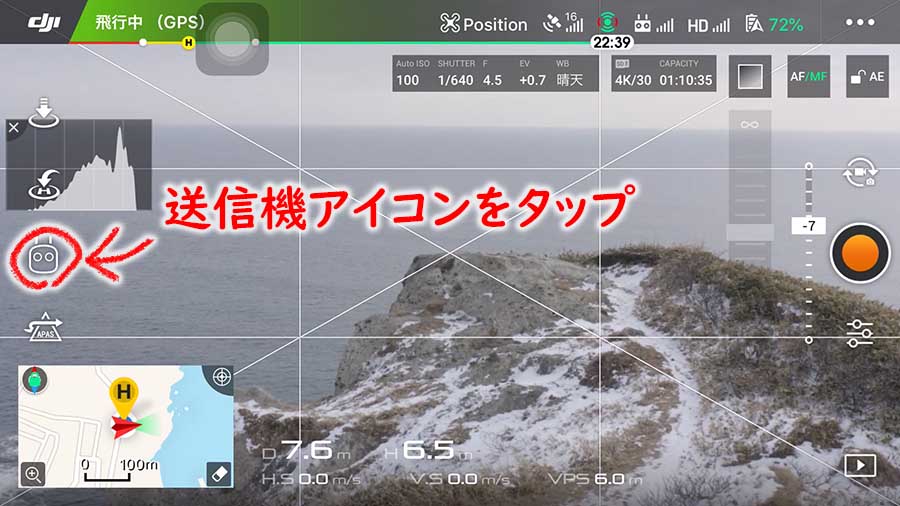
被写体付近でホバリングした状態で操作画面左にある送信機アイコンをタップします。この時には被写体が画面内におさまるようにジンバルカメラを調整しておきます。
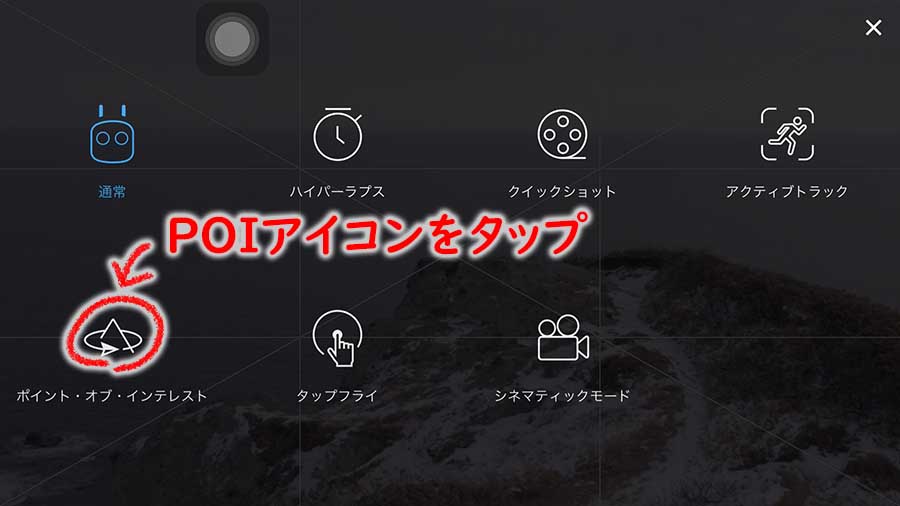
出てきたメニューの左下に『ポイント・オブ・インタレスト』と書かれた山の周囲を周回しているアイコンをタップします。
POIの設定をする
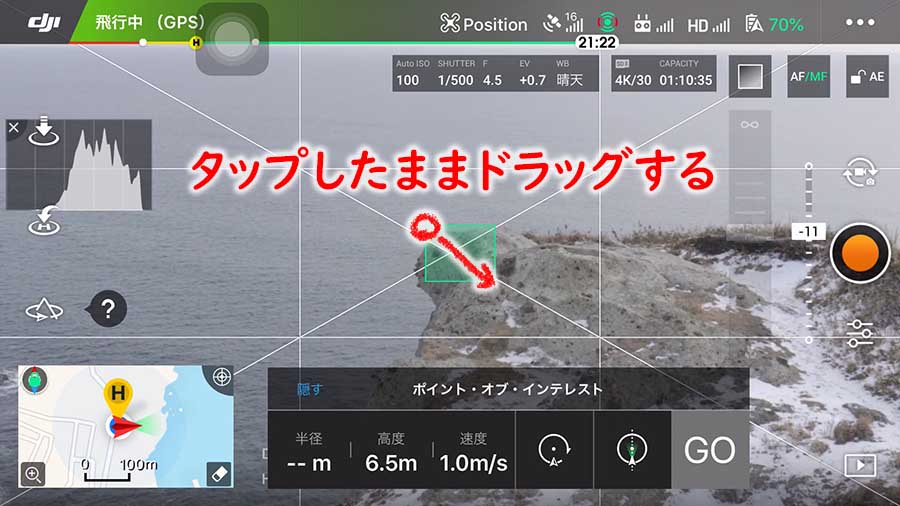
中心点として設定したい場所(被写体となる工作物や人物)を画面上でドラッグして囲みます。そうするとPOI地点として設定できるので、「GO」ボタンをタップして飛行開始です。
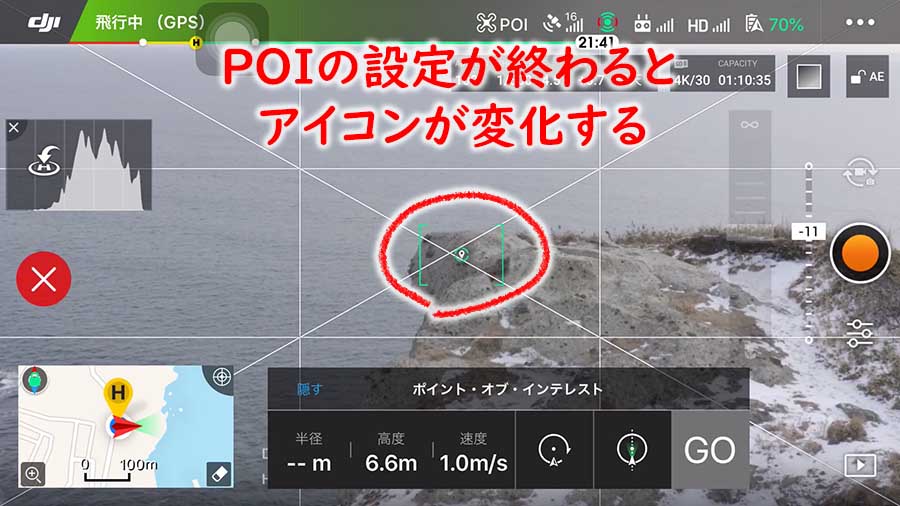
ドラッグで囲むと緑色の枠が出て、その後にドローン本体内部でPOI地点を自動定期に作成します。
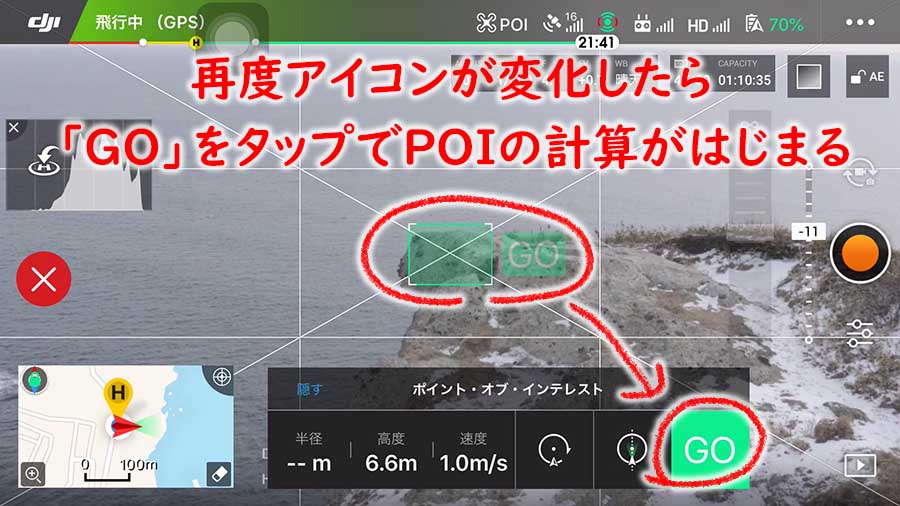
ドローン操作画面の「GO」ボタンに色がついたらタップ
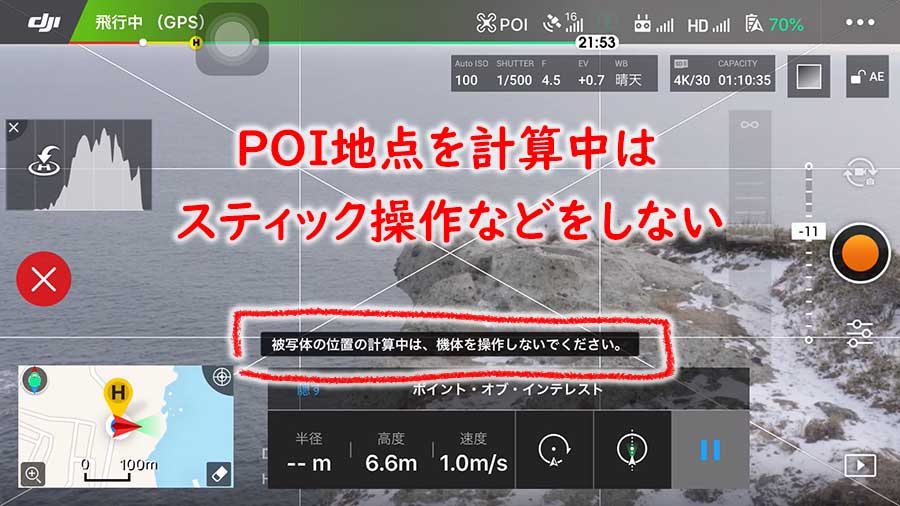
「GO」をタップするとドローンが動き出しますが、ヴィジュアルPOIでは計算が終了してから操作するようにしてください。さもないと、ドローンが計算したPOI座標と、実際の座標がズレたり、意図しない動きをすることがあります。
この表示が出たらドローンは動き出しているので、あせって操作しないようにしましょう。
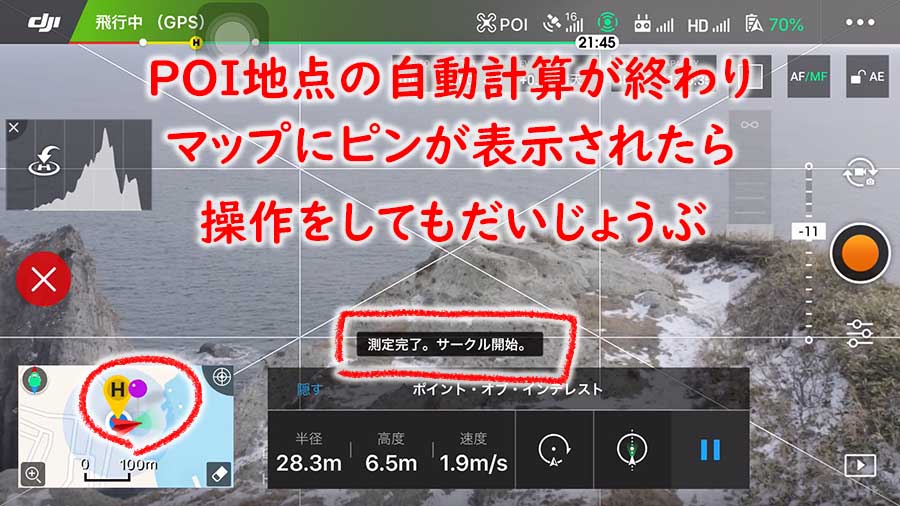
画面真ん中に「測定完了。サークル開始。」と表示されたら操作しても大丈夫になります。
被写体が小さかったり、不明瞭(コントラストが低い)場合などは、ヴィジュアルPOIは動作しないので、そういったケースではGPS POIでの飛行にチャレンジしてください。
距離や高度、速度の指定
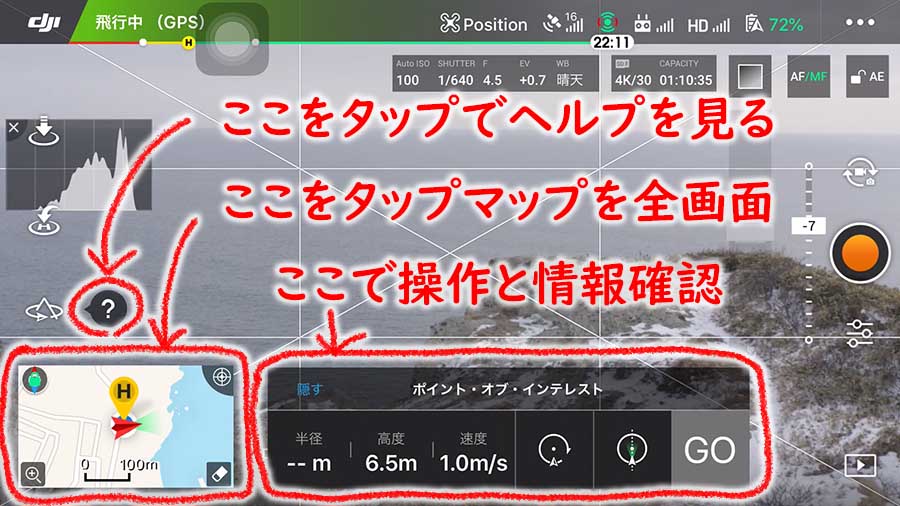
ドローンとPOI地点の離隔や飛行高度の変更は、送信機のスティックでもできるし、スマートホンの画面上でも指定できます。
スティックでの操作(モード2)
- 左スティック前後:高度を変更
- 左スティック左右:ジンバル旋回及び機体旋回
- 右スティック前後:POI旋回半径を変更
- 右スティック左右:飛行速度を加速、減速
ヴィジュアルPOIの注意点
ヴィジュアルPOIではGPS POIと比較し、正確な位置決めが難しいのが問題です。
しかし、撮影場所によっては真上での飛行が許可されていない場合もあり、そういいたケースではヴィジュアルPOIで撮影できることのメリットは計り知れません。
また、夜間など付近の照度が足らない場合には、ドローンが被写体を識別できないために、ヴィジュアルPOIは使用できない。
ようは、両方のPOIを撮影場所や環境によって使い分けが必要ということなんです。
GPS POI(座標POI)の使い方
POI地点をGPSで指定するのに、設定ポイントの真上まで飛行しないといけないのが手間ですが、GPS POIでは、ヴィジュアルPOIと比較して正確なPOI地点を設定可能です。
POIの設定をする
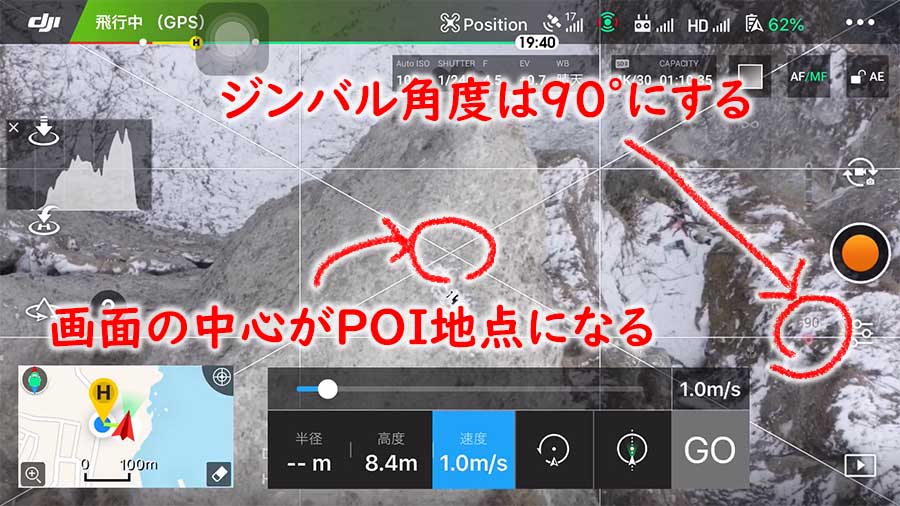
中心点として設定したい場所(被写体となる工作物や人物)の真上まで飛行し、ジンバルカメラを90°にする。(下向きにする)

Mavic 2送信機の背面に左手側にあるボタンを押します。
背面左のボタンとは、C1(カスタムボタン)のことで、このボタンを押すことでPOIの地点を設定することができます。
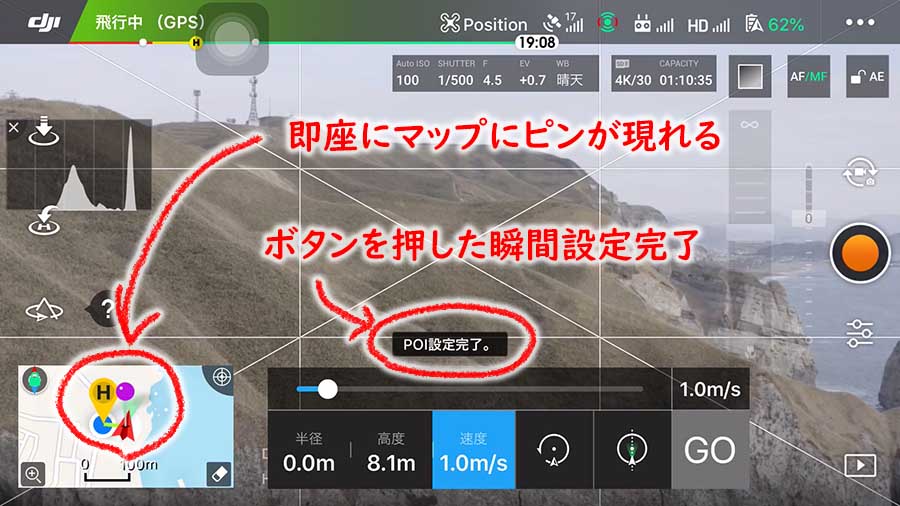
ボタンを押すとスマートホン上の地図にピンが出るので、画面にある「GO]をタップし飛行を開始します。
距離や高度、速度の指定
ドローンとPOI地点の離隔や飛行高度の変更は、送信機のスティックでもできるし、スマートホンの画面上でも指定できます。
スティックでの操作(モード2)
- 左スティック前後:高度を変更
- 左スティック左右:ジンバル旋回及び機体旋回
- 右スティック前後:POI旋回半径を変更
- 右スティック左右:飛行速度を加速、減速
GPS POIの注意点
ヴィジュアルPOIでは、中心店の真上までドローンを飛行させなければいけません。
指定したい場所の真上に障害物などがあり、飛行できない場合などは設定できないので、日中にヴィジュアルPOIで撮影しましょう。
POIで飛行中に緊急停止させる場合
POIで飛行している時にDJI GO 4アプリの不具合や、スマートホンの電源が切れてしまった場合などは、送信機のみでも停止できるので覚えておいてください。
自動飛行中に停止させる場合は、送信機全面にある停止ボタン長押しすることで、強制的に停止することができます。
スマホの電源が落ちてしまうとパニックになるので、焦らず「停止ボタンを長押し」操作だけは覚えておいてくださいね。
さいごに
POIでの自動飛行を覚えると機体操作をしなくてもよくなり、カメラ操作に集中できるので撮影の難易度がグッと下がります。しかし、自動飛行ちゅうでもドローンの位置を把握して、万が一の場合に備えていつでも緊急停止できる準備だけはしておいてください。